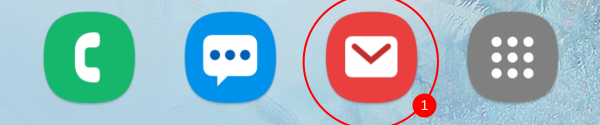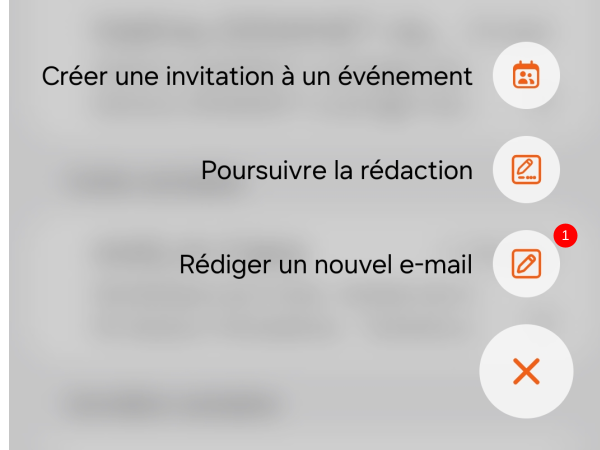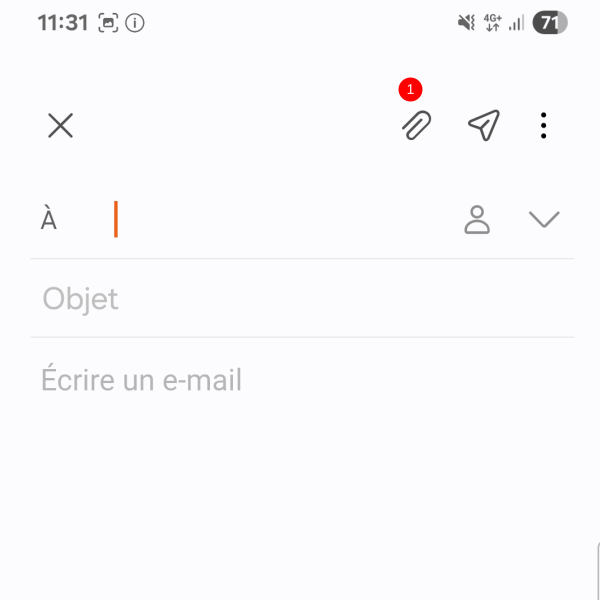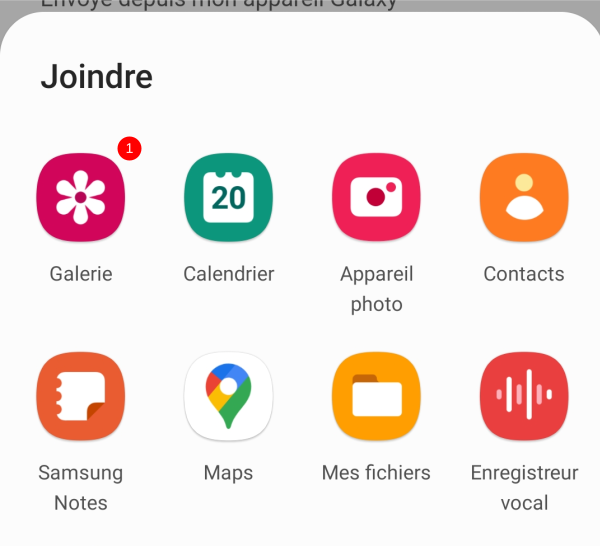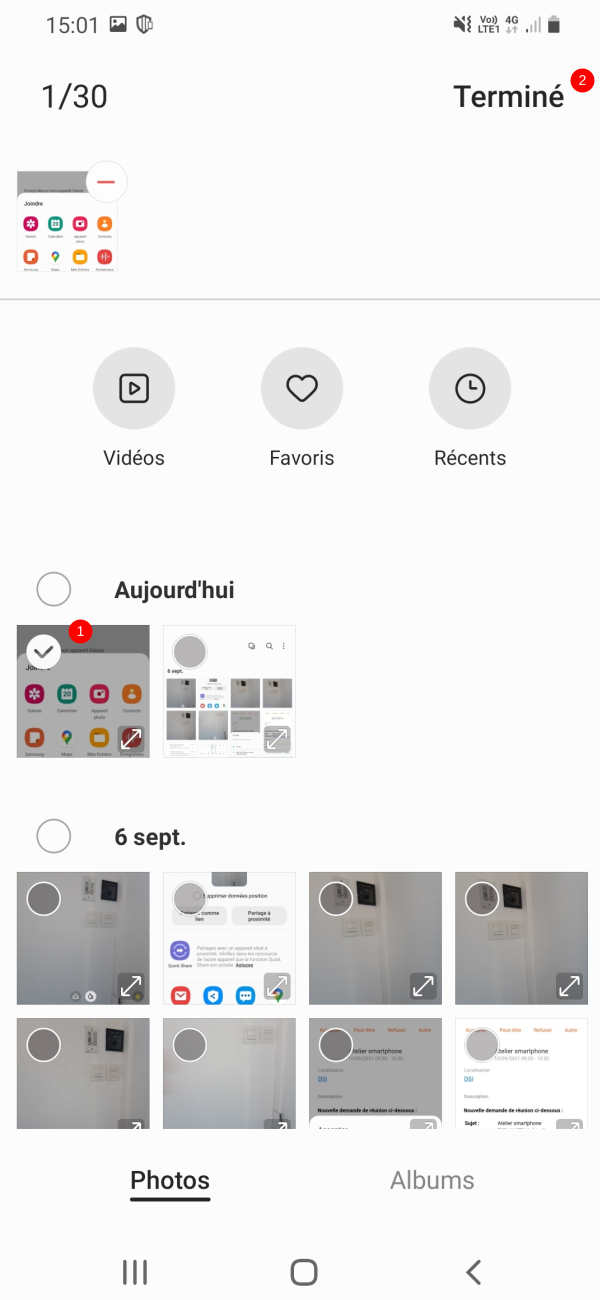(Page créée avec « {{Tuto Details |Main_Picture=Manual-G_rer_ses_mails_et_son_agenda_sur_son_smartphone_pro_Design_sans_titre_2_.png |Main_Picture_annotation={"version":"3.5.0","objects":[{"... ») |
(Aucune différence)
|
Version actuelle datée du 24 septembre 2025 à 15:25
Ce tutoriel a pour but de vous guider dans l’envoi d’une photo à partir de la boite mail professionnel depuis votre smartphone de travail.
Difficulté
Moyen
Public
Professionnels
Licence
CC-BY-SA
Étape 3 - Aller sur le trombone
- Vous pouvez rédiger le mail, puis importer une photo en appuyant sur le trombone
Étape 5 - Sélectionner une photo
- Appuyez sur une photo pour la sélectionner,
- Puis, appuyez sur le bouton Terminé
Published